ITunesなしでiPhoneを復元する方法
主な方法 iPhone ユーザーは自分の携帯電話をに接続することによってデバイスをバックアップおよび復元しました iTunes データをコンピューターのハードドライブに保存します。 この方法は問題なく機能しますが、他のオプションを使用する理由はたくさんあります。 iPhoneのバックアップ方法とその方法を学ぶ必要がある理由は次のとおりです。 iPhoneを復元する iTunesなし。
この記事の手順は、実行中のiPhoneに適用されます iOS 10.3 以降。
iTunesを使ってみませんか?
Appleのクラウドストレージサービスの台頭により、iPhoneを復元する方法の数が増えました。 iCloud. このプラットフォームにより、バックアップデータだけでなく、同じにログインしている任意のデバイス上の写真、カレンダー、連絡先などの機能にアクセスできます。 Apple ID.
iCloudへの移行により、Appleエコシステムの物理ストレージの重要性が低下しました。 また、バックアップや音楽ライブラリなどの他の機能がクラウドに向かっているため、 お使いの携帯電話をiTunesに接続します.
クラウドストレージのもう1つの利点は、どこにいてもオンラインで保持している情報にアクセスできることです。 お使いの携帯電話に再起動しても解決できない問題があり、コンピュータから離れている場合、iCloudは iTunesに接続できるようになるまで待つのではなく、すぐに問題を解決するのに役立ちます また。
ただし、より直接的な理由は、iTunesが永遠に存在することはないということです。 現在 macOS 10.15 (コードネームCatalina)、このアプリはAppleのオペレーティングシステムに存在しなくなりました。 新しいオペレーティングシステムにアップグレードすると、iTunesへの同期とバックアップはオプションになりません。
iTunesなしでiPhoneを復元する方法
iOSデバイスをコンピューターに接続せずにバックアップおよび復元するには、携帯電話の設定アプリに移動します。 これが何をすべきかです。
iPhoneを開く 設定.
タップ あなたの名前 画面上部にあります。
-
タップ iCloud.

タップ iCloudバックアップ.
横にトグルする場合 iCloudバックアップ 次の画面がオンになっていない場合は、タップして設定します オン/グリーン.
-
タップ 今すぐバックアップ.

iPhoneはデータのバックアップを作成し、iCloudアカウントに保存します。
-
iPhoneをリセットしたい理由はいくつかありますが、そのほとんどは、再起動に失敗したソフトウェアの問題が原因です。
電話機を工場出荷時の設定にリセットするには、メインに戻ります 設定 画面をタップしてタップします 全般的.
画面の一番下までスクロールして、をタップします リセット.
-
タップ すべてのコンテンツと設定をリセット. このコマンドは、iPhoneからすべてを削除し、最初に購入したときの状態に戻します。
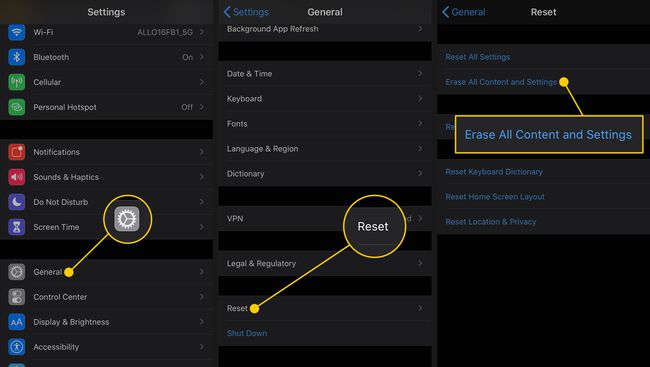
電話を消去する前にiCloudバックアップを更新するかどうかを尋ねるウィンドウが表示されます。 バックアップを作成したばかりなので、をタップします 今すぐ消去.
iPhoneが自動的に消去されて再起動し、 初期設定プロセス.
プロンプトが表示されたら、AppleIDにサインインします。
-
iOSは、電話をどのように設定するかを尋ねます。 [アプリとデータ]画面が表示されたら、[ iCloudバックアップから復元.
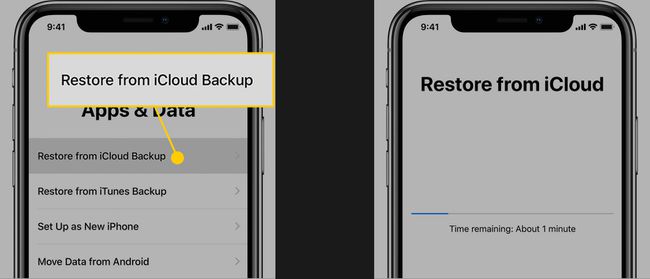
アップル iCloudに複数のバックアップが保存されている場合は、利用可能なオプションのリストが表示されます。 各バックアップには、作成した日時が含まれます。 この情報を使用して、最新のファイル(つまり、以前に作成したファイル)を選択します。
-
iPhoneはそのバックアップからデータをコピーします。
携帯電話のダウンロード量によっては、アプリや情報にすぐに完全にアクセスできない場合があります。 とはいえ、プロセスがバックグラウンドで続行されている間も、電話を使用できます。
